En esta información se explica cómo configurar su oxímetro de pulso iHealth para que le envíe los resultados a su proveedor de cuidados de la salud de MSK de forma automática.
Un oxímetro de pulso es un dispositivo que se coloca en el dedo. Mide el nivel de oxígeno en la sangre (cuánto oxígeno hay en la sangre) y la frecuencia del pulso (qué tan rápido late su corazón). Estas medidas muestran qué tan bien llega el oxígeno a diferentes zonas del cuerpo.
El oxímetro de pulso iHealth registra sus resultados en su cuenta iHealth. Vincular la cuenta iHealth a su cuenta MyMSK (portal para pacientes de MSK), permite que la aplicación envíe sus resultados a su proveedor de cuidados de la salud de MSK de forma automática. Esto le ayudará a tomar decisiones sobre la atención que recibirá mientras esté en casa.
Cómo conectar su cuenta iHealth a su cuenta MyMSK
Si todavía no tiene las aplicaciones MyMSK e iHealth MyVitals en su teléfono inteligente o tableta, descárguelas ahora.
- Abra la aplicación MyMSK en su teléfono inteligente o tableta (véase la figura 1) e inicie sesión (véase la figura 2).
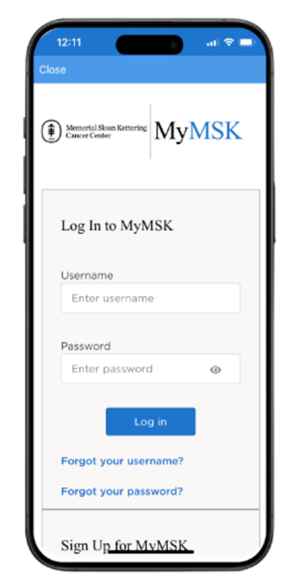
Figura 1. Pantalla de inicio de sesión de la aplicación
- Desde la página de inicio, seleccione el ícono “Messages” (mensajes) (véase la figura 2).
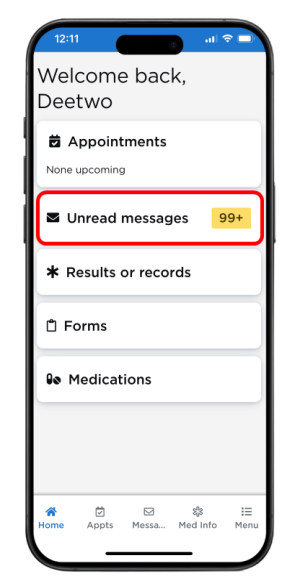
Figura 2. El ícono de mensajes
- Pulse el mensaje de “iHealth Pulse Ox Invite” (véase la figura 3). Revise los enlaces de los recursos de educación para pacientes. Cuando los haya revisado, toque el enlace “iHealth” en el cuerpo del mensaje (véase la figura 4).
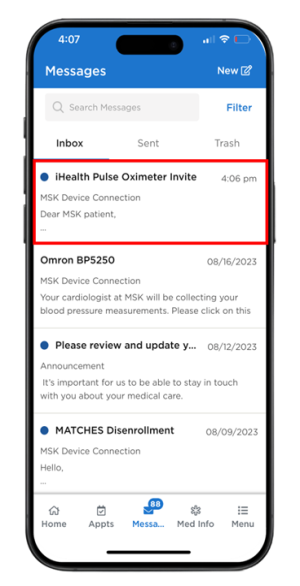
Figura 3. Pulse el mensaje para abrirlo
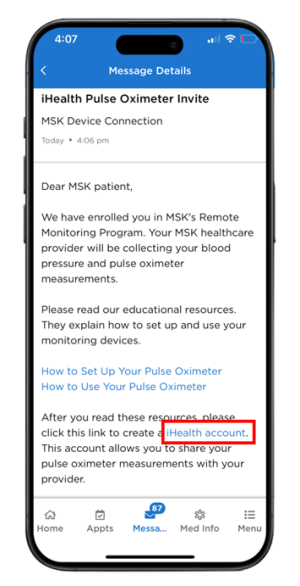
Figura 4. Pulse el enlace en el mensaje
- El enlace le llevará a la página de inicio de sesión de iHealth (véase la figura 5). Esto es diferente al inicio de sesión de MyMSK. Pulse “Create Account” (Crear cuenta) y siga los pasos para crear una cuenta iHealth.
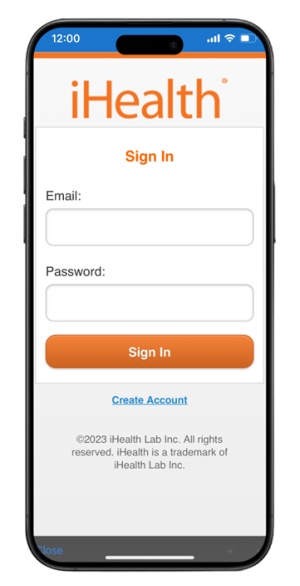
Figura 5. Pantalla de inicio de sesión de iHealth
- Una vez que haya creado una cuenta de iHealth, verá una pantalla que le solicitará acceso a sus datos de iHealth. No desmarque ningún cuadro. Desplácese hasta la parte inferior y pulse “Link” (Enlace) (véase la figura 6). Una vez que haya vinculado su oxímetro de pulso a MSK, aparecerá en la sección Remote Monitoring (Monitoreo remoto) de la aplicación MyMSK (véase la figura 7). Su cuenta iHealth ahora está vinculada a su cuenta MyMSK.

Figura 6. Pulse “Link” (Enlace)
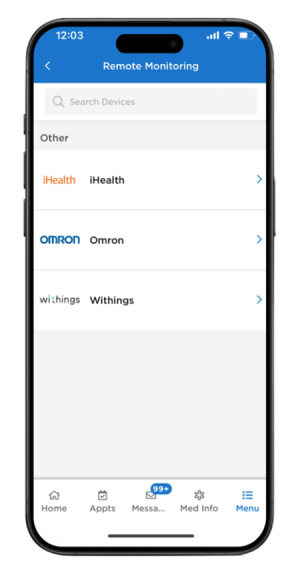
Figura 7. iHealth en MyMSK
Cómo conectar su oxímetro de pulso iHealth a su cuenta iHealth
Antes de comenzar, asegúrese de que el Bluetooth de su teléfono inteligente o de su tableta esté encendido.
-
Abra la aplicación iHealth MyVitals en su teléfono inteligente o tableta (véase la figura 9).

Figura 8. Ícono de la aplicación iHealth MyVitals
- Es posible que la aplicación le pida permiso para acceder al Bluetooth. Si lo hace, pulse “OK”. Si no le permite acceder al Bluetooth, la aplicación no podrá conectarse con el oxímetro de pulso iHealth.
- Es posible que la aplicación le pida permiso para enviarle notificaciones. Si lo hace, puede decidir si quiere permitirlas.
- Es posible que la aplicación le pida permiso para acceder a otras aplicaciones en su teléfono inteligente o tableta (como Health). Si lo hace, puede decidir si quiere permitirlo.
- Si es necesario, inicie sesión usando el correo electrónico y la contraseña que usó al crear la cuenta (véase la figura 9).
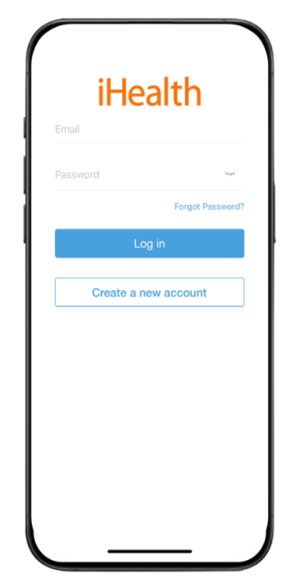
Figura 9. Pantalla de inicio de sesión de la aplicación iHealth MyVitals
- Seleccione su Región y luego “Next” (Siguiente) (véase la figura 10).
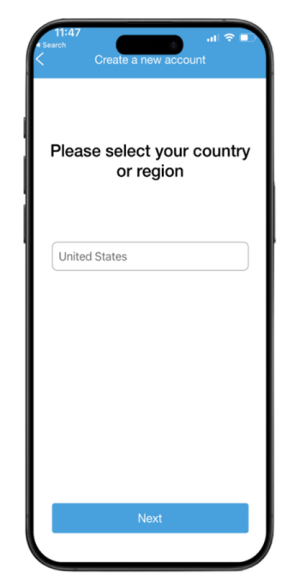
Figura 10. Seleccione la región
- Ingrese su información y seleccione “Create” (Crear) (véase la figura 11).
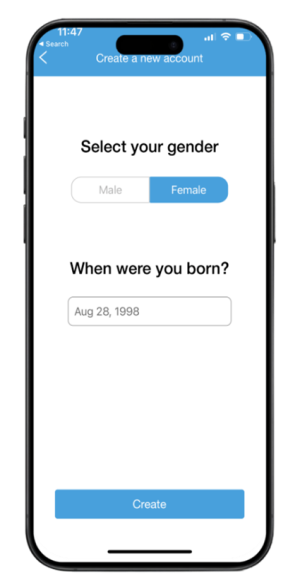
Figura 11. Configuración de la información
- Su cuenta ha sido creada. Seleccione “Get Started” (Comenzar) para continuar (véase la figura 12).
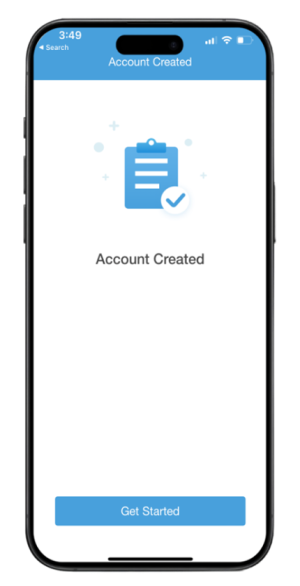
Figura 12. Cuenta creada
- Revise el mensaje para conectar su cuenta del Health Kit a la aplicación iHealth MyVitals. Seleccione “No” (véase la figura 13).
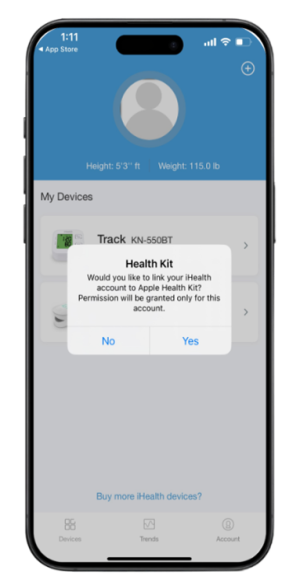
Figura 13. Mensaje de Health Kit
- Haga clic en “Select a new device” (Seleccionar un nuevo dispositivo) (véase la figura 14).
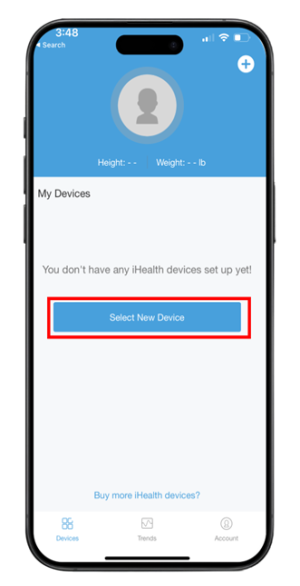
Figura 14. Pantalla de selección de nuevo dispositivo
- Seleccione “Pulse Oximeters” (Oxímetros de pulso) (véase la figura 15).
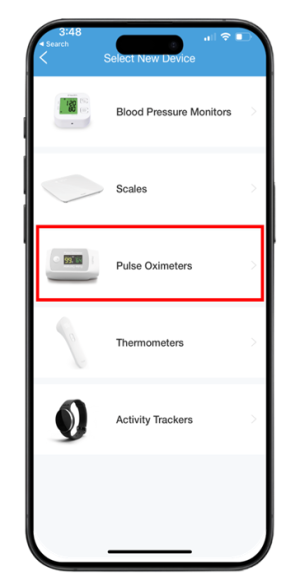
Figura 15. Pantalla de selección de oxímetros de pulso
- Seleccione “Air” (Aire) (véase la figura 16).
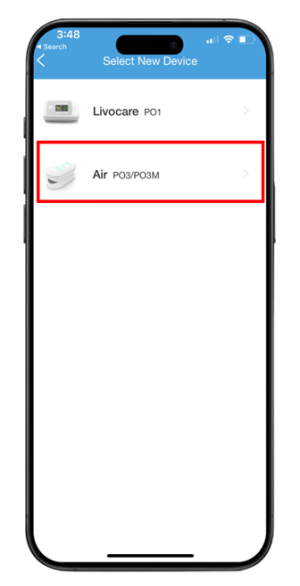
Figura 16. Pantalla de selección de modelo “Air” (Aire)
- Haga clic en “OK” cuando se le pida que se conecte a Bluetooth (véase la figura 17).
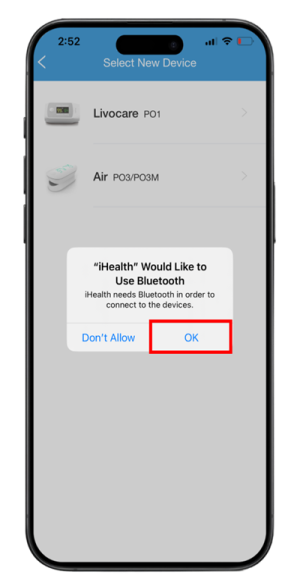
Figura 17. Mensaje de Bluetooth
- Conecte su oxímetro de pulso iHealth al cargador y enchúfelo. Si la pantalla de su oxímetro de pulso iHealth no está iluminada, presione el botón para encenderla. Luego, pulse “Next” (Siguiente) en la parte inferior de la pantalla de su teléfono inteligente o tableta (véase la figura 18).
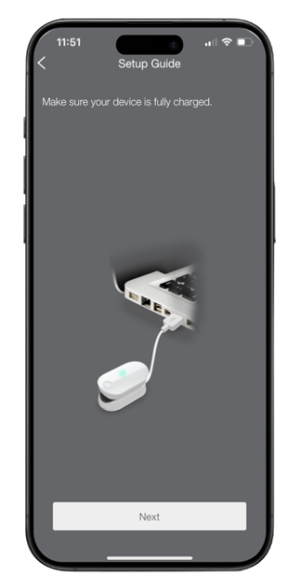
Figura 18. Pantalla de configuración de dispositivo
- Aparecerá una ventana emergente con el número de serie de su oxímetro de pulso (véase la figura 19). Pulse el número de serie. Después de unos segundos, confirmará que su oxímetro de pulso iHealth está conectado y listo para usar (véase la figura 20).
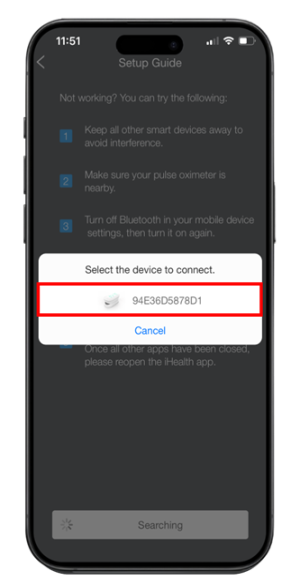
Figura 19. Seleccione el número de serie del oxímetro de pulso
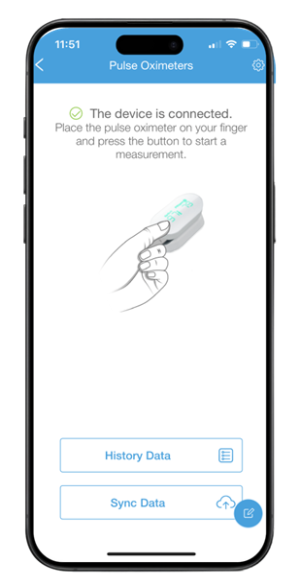
Figura 20. Oxímetro de pulso iHealth conectado con éxito
Cómo utilizar su oxímetro de pulso iHealth
Cuando use su oxímetro de pulso iHealth, usará la aplicación iHealth MyVitals. No es necesario que inicie sesión en MyMSK ni que abra la aplicación MyMSK.
Para obtener las instrucciones sobre cómo usar su oxímetro de pulso iHealth, lea el recurso Cómo utilizar su oxímetro de pulso iHealth®.
Detalles de contacto
Si necesita ayuda con el oxímetro de pulso iHealth, llame al consultorio de su proveedor de cuidados de la salud.
Si necesita ayuda con su cuenta o aplicación MyMSK, comuníquese con el servicio de ayuda de MyMSK al 646-227-2593 o envíe un correo electrónico a mymsk@mskcc.org.